Jangan terburu-buru kesal jika Anda kehilangan atau merusak satu adaptor Bluetooth dari mouse komputer. Apa yang harus dilakukan Masalahnya paling sering dapat diselesaikan tanpa menghabiskan banyak uang.
Penting! Jangan terburu-buru ke toko untuk membeli mouse baru! Adaptor dari mouse dari model yang sama diprogram secara berbeda, sehingga tidak akan berfungsi. Uang akan terbuang sia-sia.
Pertama, ikuti langkah-langkah ini:
- Balikkan mouse.
- Lihat apakah ada ikon khusus di bagian bawah - kotak oranye, di dalamnya ada bintang berujung enam. Sosok yang diinginkan ditunjukkan pada foto di bawah ini.

Ini adalah logo Logitech yang menunjukkan bahwa mouse akan bekerja dengan penerima universal Logitech Unifying. Beberapa perangkat periferal dapat dihubungkan secara bersamaan. Ini sangat nyaman ketika ada beberapa input USB pada laptop atau komputer. USB-receiver ringkas tidak mahal, dalam 1000 rubel.
Jika simbol ini tidak ditemukan, maka coba hubungi layanan garansi di kota Anda. Secara terpisah, penerima tidak dijual di sana, namun, jika perangkat mengungkapkan kerusakan atau perkawinan, mereka akan mengeluarkan kesimpulan tentang penerbitan set lengkap baru. Metode ini hanya cocok jika tanda terima telah disimpan dan garansi belum kedaluwarsa.
Akankah mouse nirkabel berfungsi tanpa USB?
Hanya jika, pada awalnya, adaptor tidak datang sama sekali. Temukan panduan pengguna atau cari informasi di Internet jenis pemancar yang digunakan pada perangkat Anda - Bluetooth (bluetooth) atau Wi-Fi. Karena itu, PC Anda harus memiliki modul penerimaan sinyal bawaan.
Perhatikan! Untuk memasangkan mouse dengan komputer, Anda memerlukan mouse yang berfungsi atau touchpad aktif.
Untuk mouse Bluetooth, pertama-tama pastikan PC Anda mendukung penerimaan sinyal ini. Untuk melakukan ini:
- Buka "Pengelola Perangkat".
- Temukan "modul radio Bluetooth" dalam daftar, dan dalam item "Network Adapters" - "Perangkat Bluetooth".
- Nyalakan sinyal dengan menunjuk ke ikon yang sesuai. Itu dapat diaktifkan secara langsung di manajer perangkat dengan mengklik kanan dan memilih garis "Aktifkan". Cara lain adalah dengan menekan dan menahan tombol Fn pada keyboard.
- Klik "Tambah perangkat", cari nama mouse dalam daftar.
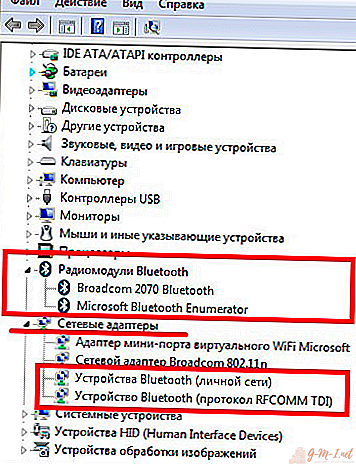
Wi-Fi dihidupkan dengan cara yang sama.
Coba, coba dan jangan putus asa! Jika semuanya gagal, yang tersisa hanyalah mendapatkan mouse baru.

Tinggalkan Komentar Anda